PPT设计小技能:添加流线型图案让设计更柔美
作者:枣少爷来源:部落窝教育发布时间:2020-12-25 10:49:55点击:6168
版权说明: 原创作品,禁止转载。
编按:
PPT如何快速制作优美的流线型图案呢? 比如,像波浪一样起伏的背景,如何快速制作呢?很简单,利用PPT的编辑顶点功能即可把直线变成光滑的曲线。一起来看看吧!
所谓流线型图案就是由流畅的曲线组成的形状,在PPT制作中常常会遇到,如下面这些PPT:


很多初学者不清楚这类图形是如何制作出来的,有不少人以为那是Photoshop设计出来的。其实,这都是在PPT里制作出来的。
那么,PPT如何快速制作流畅优美的流线型图案呢?
接下来,跟我一起来实操吧!
第一步:插入一个矩形。具体步骤:插入——形状——矩形,如下图所示:

第二步: 编辑矩形的顶点。具体步骤:单击鼠标右键——编辑顶点——添加顶点。
例如下面这页PPT中的矩形就添加了3个顶点,并调节这3个顶点的高低位置:

第三步:让线条平滑。具体步骤:单击鼠标右键——平滑顶点,这样流畅优美的流线形状就快速制作出来了,如下图所示:

最后我们可以为形状插入图片,在上方空白处添加所需文字即可,如下图所示:

好了,本次关于PPT中如何快速制作流畅优美的流线型图案小课程讲完了。
如果有不了解的地方可以加入我们的作品交流群,领取PPT源文件学习,直接在群中向我提问。更多精彩的PPT教程,下期见了~~
素材下载及学习交流请加入QQ群:170790905下载。
做PPT大神,快速提升工作效率,部落窝教育《PPT极速贯通班》直播课全心为你!
扫下方二维码关注公众号,可随时随地学习PPT:
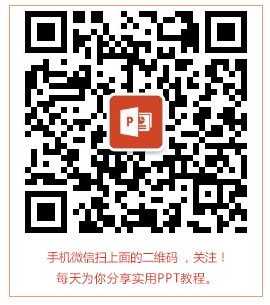
相关推荐:
真实!从最简单的PPT图片处理,就能分辨出你是PPT高手还是菜鸟!
版权申明:
本文为部落窝教育独家授权作品,本文作者:枣少爷。
